So geben Sie schnell eine Zahlenfolge ähnlich 1222 in Excel ein
So geben Sie schnell Zeiten wie 12 22 32 in Excel ein
Uhrzeit und Datum sind spezielle numerische Werte, sogenannte Serienwerte. Das Datum verwendet das 1900er-System, das ganzen Zahlen entspricht. Beispielsweise entspricht der 1. Januar 1900 dem Sequenzwert 1 und erhöht sich danach. Die Verwendung dieses seriellen Werts ermöglicht uns die einfache Berechnung und den Vergleich von Zeiten und Daten.
Die Eigenschaften der Zeit sind 1 Stunde = 1/24 Tag, 1 Minute = 1/60 Stunde, 1 Sekunde = 1/60 Minute. Der Zeitteil ist also eine Dezimalzahl. 12:22:32=0,515648148148148.
Wenn Sie 122232 direkt in die Zelle eingeben, entspricht dies nicht 12:22:32, sondern „28. August 2234 00:00:00“. Dies liegt daran, dass Sie das Zeitformat so eingestellt haben, dass nur der Zeitteil angezeigt und Jahr, Monat und Tag ausgeblendet werden. Da die Dezimalstelle 0 ist, wird der Zeitteil als 00:00:00 angezeigt.
Es gibt keine einfache Möglichkeit, die Zeit einzugeben: 12:22:32, das ist das Standardzeitformat
Zusätzlich: Wenn Sie eine einfache Eingabe wünschen, können Sie das Zellenformat auf 00!:00!:00 anpassen
Geben Sie erneut 123223 ein, damit 12:22:32 angezeigt werden kann, aber das Wesentliche ist immer noch die Zahl 123223, nicht die Zeitangabe. Wenn Zeit nicht in die Berechnung einbezogen werden muss, können Sie es so handhaben
So geben Sie schnell das aktuelle Datum und die aktuelle Uhrzeit in Excel ein
Wählen Sie eine Tabelle aus und drücken Sie die beiden Tastenkombinationen „Strg“ + „;“ auf der Tastatur, um das aktuelle Datum automatisch zu generieren Generieren Sie die aktuelle Uhrzeit. Bitte beachten Sie die folgenden Schritte für bestimmte Vorgänge.
1. Öffnen Sie eine Excel-Tabellendatei auf Ihrem Computer und rufen Sie die Bearbeitungsoberfläche der Startseite auf.

2. Klicken Sie in der Hauptbearbeitungsoberfläche mit der Maus auf die Zelle, in die Sie schnell das aktuelle Datum und die aktuelle Uhrzeit eingeben müssen.
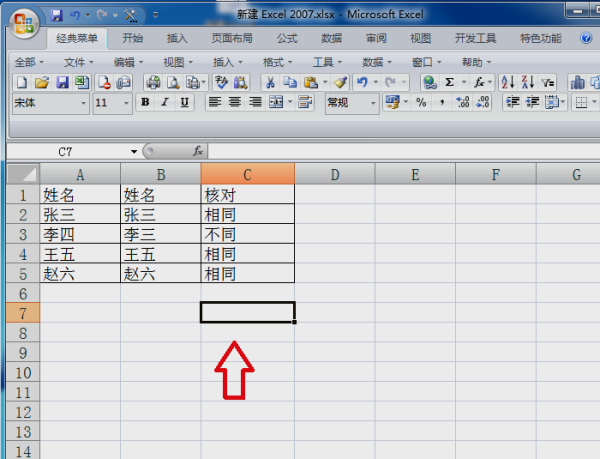
3. Drücken Sie die beiden Tastenkombinationen „Strg“ und „;“ auf der Tastatur, um das aktuelle Datum automatisch zu generieren und das aktuelle Datum schnell einzugeben.
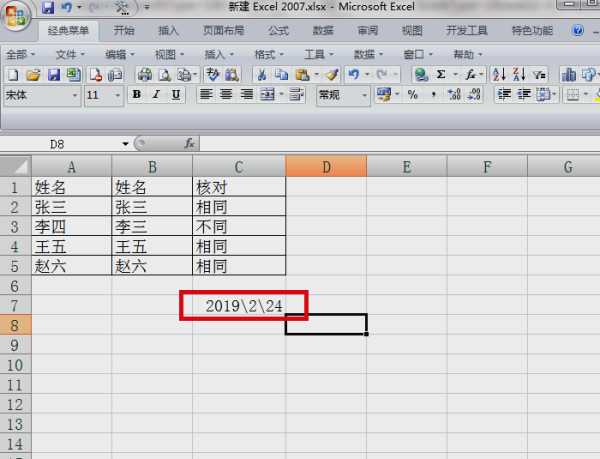
4. Drücken Sie die drei Tastenkombinationen „Strg“, „Umschalt“ und „;“ auf der Tastatur, um die aktuelle Uhrzeit automatisch zu generieren und die aktuelle Uhrzeit schnell einzugeben.
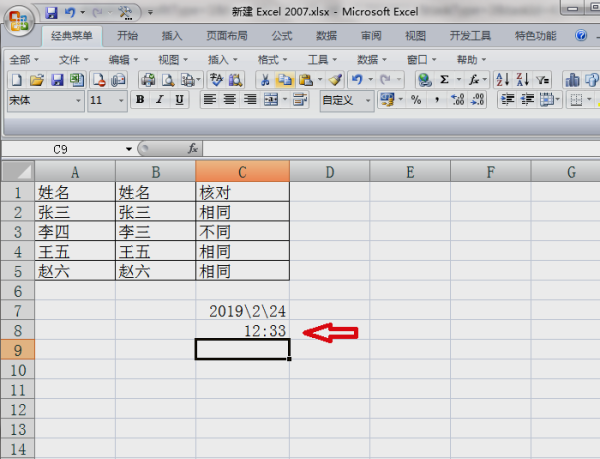
5. Wählen Sie eine Tabelle aus, drücken Sie die beiden Tastenkombinationen „Strg“ und „;“ auf der Tastatur, drücken Sie dann die Leertaste und drücken Sie schließlich die drei Tastenkombinationen „Strg“, „Umschalt“ und „;“ Tastenkombination. Sie können das aktuelle Datum und die aktuelle Uhrzeit schnell in Excel eingeben.
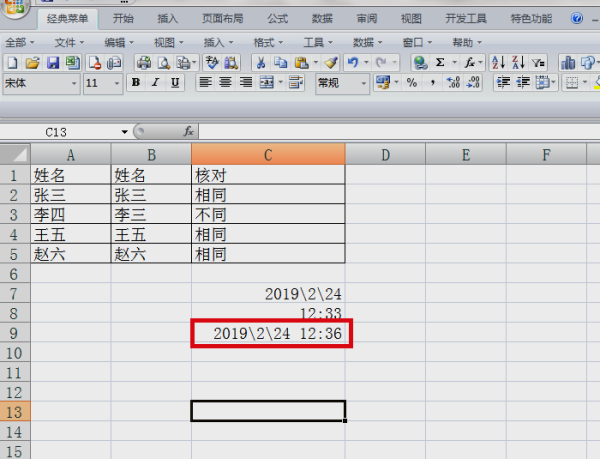
Daten schnell in Excel eingeben
Suchen und starten Sie unsere Microsoft Excel-Software, wie im Bild gezeigt
In Excel zeigen wir zunächst, wie man schnell das aktuelle „Datum“ eingibt. Geben Sie zunächst „Strg+;“ (also die Kombination aus „Strg“-Taste und „;“-Taste) in eine „Zelle“ ein, der Effekt wird angezeigt , wie in der Abbildung gezeigt
Okay, die Demonstration „Datum“ ist fertig. Wenn Sie das Anzeigeformat „Datum“ festlegen möchten, können Sie es selbst festlegen, wie im Bild gezeigt
Im Folgenden zeigen wir, wie man schnell die aktuelle „Zeit“ eingibt. Geben Sie zunächst „Strg+Umschalt+;“ in die „Zelle“ ein (das ist die Kombination aus der „Strg“-Taste, der „Umschalt“-Taste und der „;“-Taste). ). Der Effekt wird angezeigt, z. B. Bild
„Zeit“ wurde ebenfalls demonstriert, nämlich „Datum+Uhrzeit“ und dann „Strg+Umschalt+;“ eingeben . Als Bild
Wir werden feststellen, dass zwischen „Datum“ und „Uhrzeit“ keine Lücke besteht. Dazu müssen wir nach der Eingabe von „Strg+;“ ein „Leerzeichen“ eingeben und dann weiterhin „Strg+Umschalt+;“ eingeben, um den Effekt anzuzeigen. Sie sind fertig, wie in der Abbildung gezeigt
Das obige ist der detaillierte Inhalt vonSo geben Sie schnell eine Zahlenfolge ähnlich 1222 in Excel ein. Für weitere Informationen folgen Sie bitte anderen verwandten Artikeln auf der PHP chinesischen Website!

Heiße KI -Werkzeuge

Undresser.AI Undress
KI-gestützte App zum Erstellen realistischer Aktfotos

AI Clothes Remover
Online-KI-Tool zum Entfernen von Kleidung aus Fotos.

Undress AI Tool
Ausziehbilder kostenlos

Clothoff.io
KI-Kleiderentferner

AI Hentai Generator
Erstellen Sie kostenlos Ai Hentai.

Heißer Artikel

Heiße Werkzeuge

Notepad++7.3.1
Einfach zu bedienender und kostenloser Code-Editor

SublimeText3 chinesische Version
Chinesische Version, sehr einfach zu bedienen

Senden Sie Studio 13.0.1
Leistungsstarke integrierte PHP-Entwicklungsumgebung

Dreamweaver CS6
Visuelle Webentwicklungstools

SublimeText3 Mac-Version
Codebearbeitungssoftware auf Gottesniveau (SublimeText3)

Heiße Themen
 1377
1377
 52
52
 5 Dinge, die Sie heute in Excel für das Web tun können, die Sie vor 12 Monaten nicht mehr können
Mar 22, 2025 am 03:03 AM
5 Dinge, die Sie heute in Excel für das Web tun können, die Sie vor 12 Monaten nicht mehr können
Mar 22, 2025 am 03:03 AM
Excel Web Version bietet Verbesserungen zur Verbesserung der Effizienz! Während die Excel -Desktop -Version leistungsfähiger ist, wurde die Webversion im vergangenen Jahr auch erheblich verbessert. Dieser Artikel konzentriert sich auf fünf wichtige Verbesserungen: Fügen Sie einfach Zeilen und Spalten ein: Schweben Sie im Excel -Web einfach über den Zeilen- oder Spaltenkopf und klicken Sie auf das Zeichen "" ", das anscheinend eine neue Zeile oder Spalte einfügt. Es ist nicht erforderlich, die verwirrende Rechtsklickmenü "Einfügen" -Funktion nicht mehr zu verwenden. Diese Methode ist schneller und neu eingefügte Zeilen oder Spalten erben das Format benachbarter Zellen. Exportieren Sie als CSV -Dateien: Excel unterstützt jetzt den Exportieren von Arbeitsblättern als CSV -Dateien für eine einfache Datenübertragung und Kompatibilität mit anderer Software. Klicken Sie auf "Datei"> "Exportieren"
 So verwenden Sie Lambda in Excel, um Ihre eigenen Funktionen zu erstellen
Mar 21, 2025 am 03:08 AM
So verwenden Sie Lambda in Excel, um Ihre eigenen Funktionen zu erstellen
Mar 21, 2025 am 03:08 AM
Die Lambda -Funktionen von Excel: Eine einfache Anleitung zum Erstellen benutzerdefinierter Funktionen Bevor Excel die Lambda -Funktion einführte, erfordert das Erstellen einer benutzerdefinierten Funktion VBA oder Makro. Mit Lambda können Sie es nun einfach mit der vertrauten Excel -Syntax implementieren. In dieser Anleitung wird Sie Schritt für Schritt anleiten, wie Sie die Lambda -Funktion verwenden. Es wird empfohlen, die Teile dieses Leitfadens in der Reihenfolge zu lesen, zuerst die Grammatik und einfache Beispiele zu verstehen und dann praktische Anwendungen zu lernen. Die Lambda -Funktion ist für Microsoft 365 (Windows und Mac), Excel 2024 (Windows und Mac) und Excel für das Web verfügbar. E
 Wenn Sie das versteckte Kamera -Tool von Excels nicht verwenden, verpassen Sie einen Trick
Mar 25, 2025 am 02:48 AM
Wenn Sie das versteckte Kamera -Tool von Excels nicht verwenden, verpassen Sie einen Trick
Mar 25, 2025 am 02:48 AM
Schnelle Links Warum verwenden Sie das Kamera -Tool?
 So erstellen Sie in Excel einen Timeline -Filter
Apr 03, 2025 am 03:51 AM
So erstellen Sie in Excel einen Timeline -Filter
Apr 03, 2025 am 03:51 AM
In Excel kann die Verwendung des Timeline -Filters Daten nach Zeitraum effizienter anzeigen, was bequemer ist als die Verwendung der Filtertaste. Die Zeitleiste ist eine dynamische Filteroption, mit der Sie Daten für ein einzelnes Datum, ein Monat, ein Quartal oder ein Jahr schnell anzeigen können. Schritt 1: Daten in die Pivot -Tabelle konvertieren Konvertieren Sie zunächst die ursprünglichen Excel -Daten in eine Pivot -Tabelle. Wählen Sie eine beliebige Zelle in der Datentabelle aus (formatiert oder nicht) und klicken Sie auf der Registerkarte Einfügen des Bandes auf Pivottable. Verwandte: So erstellen Sie Pivot -Tabellen in Microsoft Excel Lassen Sie sich nicht vom Pivot -Tisch einschüchtern! Wir werden Ihnen grundlegende Fähigkeiten beibringen, die Sie in wenigen Minuten beherrschen können. Verwandte Artikel Stellen Sie im Dialogfeld sicher, dass der gesamte Datenbereich ausgewählt ist ((
 Microsoft Excel -Tastaturverknüpfungen: druckbares Cheat -Blatt
Mar 14, 2025 am 12:06 AM
Microsoft Excel -Tastaturverknüpfungen: druckbares Cheat -Blatt
Mar 14, 2025 am 12:06 AM
Master Microsoft Excel mit diesen wesentlichen Tastaturverknüpfungen! Dieses Cheat -Blatt bietet schnellen Zugriff auf die am häufigsten verwendeten Befehle und speichert Ihnen wertvolle Zeit und Mühe. Es deckt wichtige Schlüsselkombinationen ab, fügen Sie spezielle Funktionen ein, Workboo
 Verwenden Sie die Prozentfunktion, um die prozentualen Berechnungen in Excel zu vereinfachen
Mar 27, 2025 am 03:03 AM
Verwenden Sie die Prozentfunktion, um die prozentualen Berechnungen in Excel zu vereinfachen
Mar 27, 2025 am 03:03 AM
Die Prozentfunktion von Excel: Berechnen Sie den Anteil der Datenuntergruppen einfach Die prozentuale Funktion von Excel kann den Anteil der Datenuntergruppen im gesamten Datensatz schnell berechnen und das Problem der Erstellung komplexer Formeln vermeiden. Prozent der Funktionssyntax Die Prozentfunktion hat zwei Parameter: = Prozent (a, b) In: A (erforderlich) ist eine Untergruppe von Daten, die Teil des gesamten Datensatzes sind. B (erforderlich) ist der gesamte Datensatz. Mit anderen Worten, die prozentuale Funktion berechnet den Prozentsatz der Untergruppe A auf den gesamten Datensatz b. Berechnen Sie den Anteil der einzelnen Werte mit Prozentof Der einfachste Weg, die Prozentfunktion zu verwenden, besteht darin, die Single zu berechnen
 Sie müssen wissen, was das Hash -Zeichen in Excel -Formeln tut
Apr 08, 2025 am 12:55 AM
Sie müssen wissen, was das Hash -Zeichen in Excel -Formeln tut
Apr 08, 2025 am 12:55 AM
Mit Excel Overflow Range Operator (#) können Formeln automatisch angepasst werden, um Änderungen der Überlaufbereichsgröße aufzunehmen. Diese Funktion ist nur für Microsoft 365 Excel für Windows oder Mac verfügbar. Gemeinsame Funktionen wie eindeutige, Countif und Sortby können in Verbindung mit Operatoren der Überlaufbereich verwendet werden, um dynamische sortierbare Listen zu erstellen. Das Pfundzeichen (#) in der Excel -Formel wird auch als Überlaufbereichsoperator bezeichnet, wodurch das Programm angewiesen wird, alle Ergebnisse im Überlaufbereich zu berücksichtigen. Selbst wenn der Überlaufbereich zunimmt oder abnimmt, spiegelt die Formel, die # enthält, diese Änderung automatisch wider. So listen und sortieren Sie eindeutige Werte in Microsoft Excel
 Wie man ein Excel -Arbeitsblatt vollständig verbergt hat
Mar 31, 2025 pm 01:40 PM
Wie man ein Excel -Arbeitsblatt vollständig verbergt hat
Mar 31, 2025 pm 01:40 PM
Excel -Arbeitsblätter haben drei Sichtbarkeitsebenen: sichtbar, versteckt und sehr versteckt. Das Einstellen des Arbeitsblatts auf "sehr versteckt" verringert die Wahrscheinlichkeit, dass andere auf sie zugreifen können. Um das Arbeitsblatt auf "sehr versteckt" festzulegen, setzen Sie seine Sichtbarkeit auf "XlssheetveryHidden" im VBA -Fenster. Excel -Arbeitsblätter haben drei Sichtbarkeitsebenen: sichtbar, versteckt und sehr versteckt. Viele Menschen wissen, wie man das Arbeitsblatt verbergt und abbricht, indem sie mit der rechten Maustaste auf den Registerkartenbereich am unteren Rand des Arbeitsbuchs klicken. Dies ist jedoch nur eine mittelgroße Möglichkeit, das Excel-Arbeitsblatt aus der Sicht zu entfernen. Unabhängig davon, ob Sie die Registerkarte Arbeitsbuch organisieren möchten, dedizierte Arbeitsblätter für Dropdown-Listenoptionen und andere Steuerelemente einrichten, nur die wichtigsten Arbeitsblätter sichtbar und sichtbar halten, und




